A partir de la page Parcourir les Paquets, vous pouvez visualiser tous les paquets de lieu dans votre système Reel-Scout™ version 10. Cette fonction est utile pour vérifier les paquets sur lesquels on a travaillé le plus récemment, ou pour trouver les paquets qui n’ont pas été mis à jour depuis un certain temps.
Pour accéder à une liste de tous les paquets de lieu de votre bureau du film, sélectionnez Voir Tous les Paquets dans le sous-menu Projets sur le côté gauche de la page.

Cliquer sur Voir Tous les Paquets vous amènera à la page Parcourir les Paquets. Cet écran comprend des outils de tri interactifs qui vous aideront à trouver rapidement le paquet que vous recherchez.
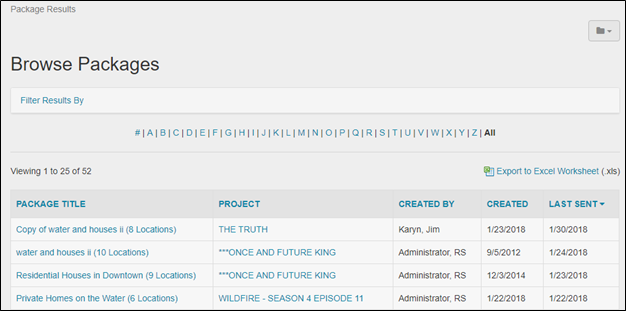
1. Filtrer les Résultats Par
Réduire le nombre de paquets qui sont visualisés en cliquant sur Filtrer les Résultats Par.
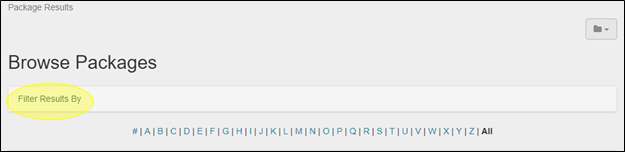
Cliquer sur Filtrer les Résultats Par ouvrira une nouvelle boîte de dialogue présentant toutes les sélections disponibles : Nom du Projet, Titre du Projet, Date du Dernier Envoi, Créé Par, Date de Création (Du), et Date de Création (Jusqu’au). Un seul filtre doit être appliqué pour filtrer vos résultats. Vous pouvez utiliser autant de filtres que vous le souhaitez, dans n’importe quelle combinaison pour trouver le paquet que vous recherchez. Sélectionnez le bouton Rechercher pour appliquer les filtres que vous avez définis et actualiser la liste des projets affichés.
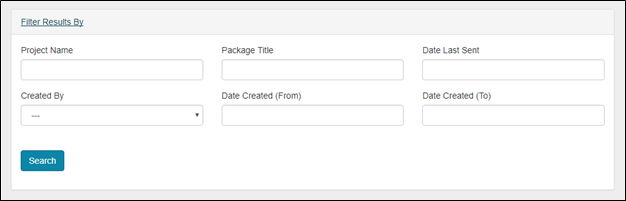
a. Nom du Projet
Le nom complet ou partiel du projet peut être saisi ici, et RS10 n’affichera que les titres de projet qui correspondent à ce que vous avez saisi.
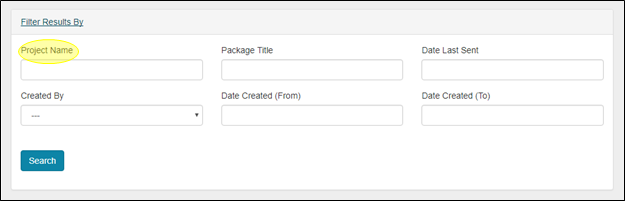
b. Titre du Paquet
Le nom complet ou partiel du paquet peut être saisi ici. RS10 n’affichera que les titres de paquets qui correspondent à ce qui a été saisi dans cette fenêtre.
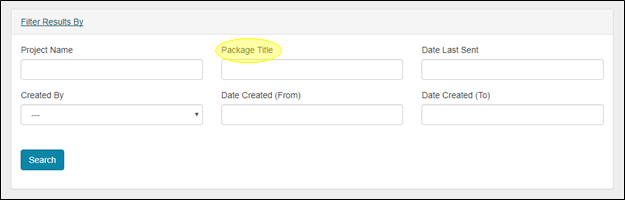
c. Date du Dernier Envoi
Ce paramètre de filtrage vous permet de limiter vos résultats aux paquets qui ont été envoyés pour la dernière fois à une date particulière. Date du Dernier Envoi est un champ de calendrier; en cliquant sur la fenêtre, vous faites apparaître un calendrier dans lequel la date peut être sélectionnée. Vous pouvez également entrer la date manuellement au format MM/JJ/AAAA.
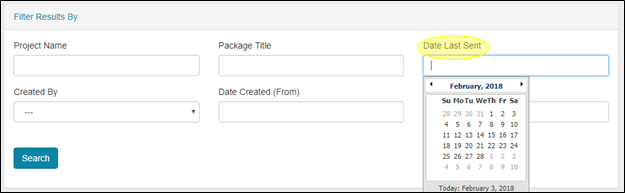
d. Créé Par
Créé Par est un menu déroulant qui présente les noms des membres du personnel de votre bureau du film. Ce champ vous permet de restreindre les résultats affichés aux paquets qui ont été créés par un individu particulier.
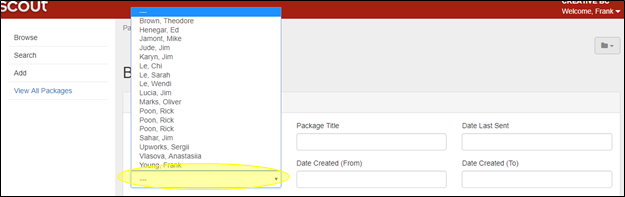
e. Date de Création (Du)
Ce champ de calendrier vous permet de demander à RS10 de rechercher les projets créés à la date sélectionnée et ultérieurement. Cela peut être utilisé en conjonction avec le champ Date de Création (Jusqu’au) (Pour Créer une Plage) ou comme paramètre autonome. En cliquant sur Date de Création (Du), vous obtenez un calendrier dans lequel vous pouvez sélectionner une date ou saisir manuellement la date au format MM/JJ/AAAA.
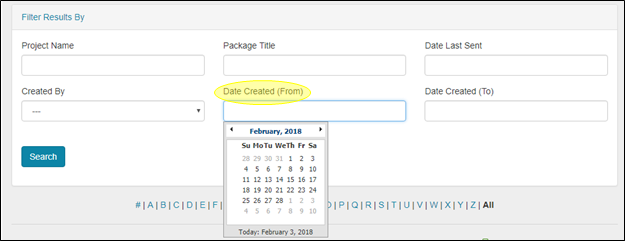
f. Date de Création (Jusqu’au)
Ce champ de calendrier vous permet de demander au RS10 de rechercher les projets créés jusqu’à une date sélectionnée incluse. Cela peut être utilisé en conjonction avec le champ Date de Création (De) (Pour Créer une Plage) ou comme paramètre autonome. Un clic sur Date de Création (Jusqu’à) révèle un calendrier à partir duquel une date peut être sélectionnée ou la date peut être saisie manuellement au format MM/JJ/AAAA.
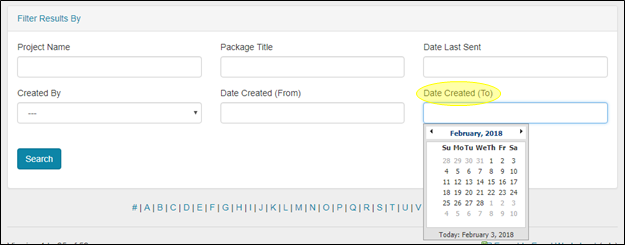
2. Rechercher par Caractère Alphanumérique
En cliquant sur une lettre, le tri sera limité aux paquets dont le titre commence par cette lettre. Cliquer sur # affichera les paquets commençant par des chiffres. Cliquer sur Tout ramènera la liste complète des paquets aux résultats de votre recherche, par ordre alphabétique.

3. Trier les Résultats Par
La liste des paquets peut être triée en cliquant sur l’en-tête de la colonne. L’ordre de chaque liste de colonnes peut être modifié (ascendant/descendant ou alphabétique de A à Z / de Z à A) en cliquant sur le triangle qui apparaît à côté de chaque en-tête de colonne que vous sélectionnez. Les listes peuvent être triées par :
- Titre du Paquet
- Titre du Projet
- Créé Par
- Date de Création
- Date du Dernier Envoi
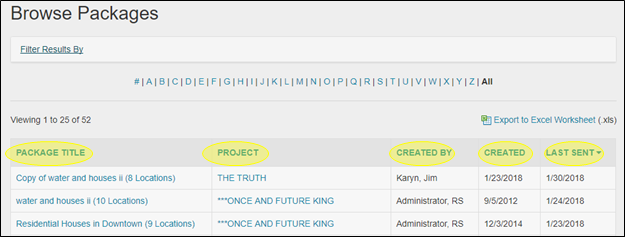
4. Page Précédente et Suivante
Pour feuilleter la liste des lieux en avant et en arrière, cliquez sur les doubles flèches avant et après chaque numéro de page (au bas de la page). Vous pouvez choisir d’afficher 25, 50 ou 100 lieux par page. Le numéro de la page dans laquelle vous vous trouvez actuellement est également affiché dans la partie gauche de l’écran. Vous pouvez également cliquer sur les numéros individuels pour vous rendre sur ces pages. En cliquant sur les doubles flèches avec la ligne, vous arriverez à la première ou à la dernière page de vos résultats de recherche.

6. Titres de Projet et de Paquet
Le titre de chaque paquet est indiqué à côté de la première photo du lieu. Cliquer sur le titre vous amènera à la page Paquet du Projet. Vous pouvez également cliquer sur les titres des projets pour accéder à la page Aperçu du Projet.
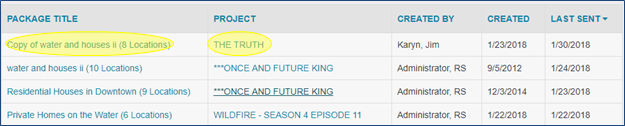


Laissez votre avis sur ce sujet.